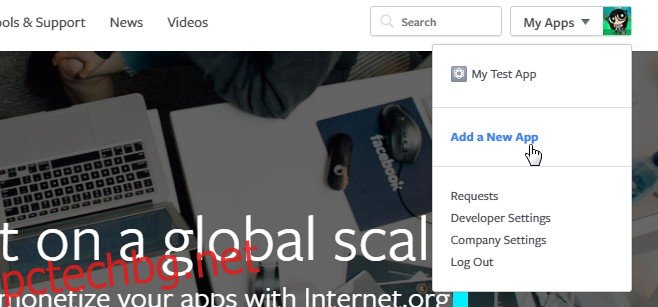Чат ботовете на Facebook Messenger са нов начин за взаимодействие на страниците и приложенията във Facebook с потребителите. Те бяха представени само преди месец и оттогава бяха създадени много чат ботове. Тези чат ботове са невероятно лесни за настройка, изискващи много малко умения за кодиране. Единственото нещо, което трябва да направите, е да настроите API, нещо, което е доста основно. Ако сте собственик на малък бизнес, който няма средства и умения за това, можете да използвате Botsify. Това е уеб услуга, която ви позволява да настроите чат бот за вашата страница във Facebook безплатно. Той е много лесен за използване и не изисква абсолютно никакви умения за кодиране. Всичко, от което се нуждаете, са тридесет минути и тази публикация, за да ви преведе през процеса.
За да създадете чат бот на Messenger, първо трябва да имате Facebook страница и Facebook приложение. Създаването на страница във Facebook е достатъчно просто, но създаването на приложението, така че да може да работи с Botsify, ще отнеме малко насоки, така че ще се справим с това тук. Ако все още нямате страница във Facebook, продължете и първо направете такава.
Съдържание
Част 1 – Създаване на приложение за Facebook
Стъпка 1: Посетете таблото си за управление на програмиста и създайте първото си приложение, като отворите падащото меню под снимката на потребителския си профил.
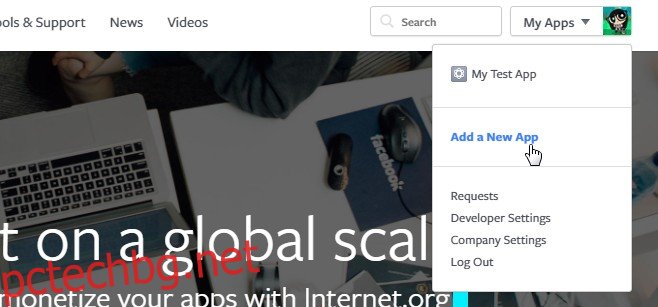
Стъпка 2: Когато бъдете подканени, въведете име за приложението, пространство от имена (трябва да е оригинално), имейл ID и категория за приложението. Щракнете върху „Създаване на идентификатор на приложение“. Приложението ще бъде създадено, когато щракнете върху „Създаване на идентификатор на приложението“.
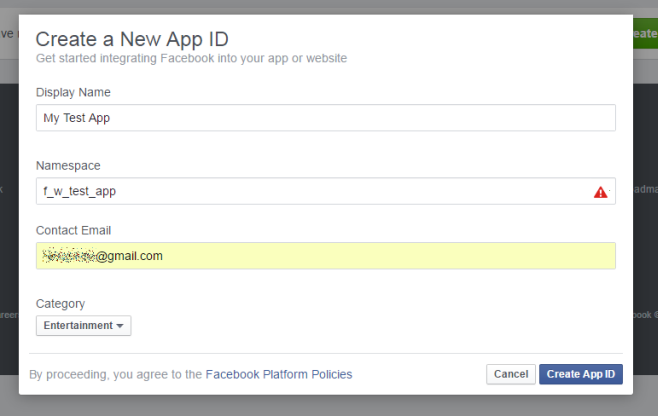
Част 2 – Настройване на вашето Facebook приложение
Това е таблото за управление на приложението, което току-що създадохте. Тъй като току-що създадохте приложението, няма да видите елементите „Messenger“ и „Webhooks“, изброени в лявата колона. Първо трябва да ги добавите, за да създадете бота. Ще опишем подробно как да го направим.
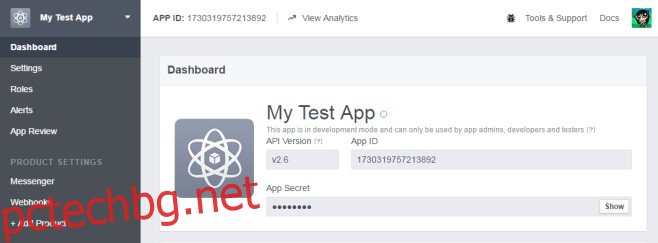
Стъпка 1: Щракнете върху „Добавяне на продукт“ в лявата лента. Ще бъдете отведени на следната страница, изброяваща различните продукти на Facebook, които можете да интегрирате с вашето Facebook приложение. Щракнете първо върху бутона „Първи стъпки“ до „Messenger“.
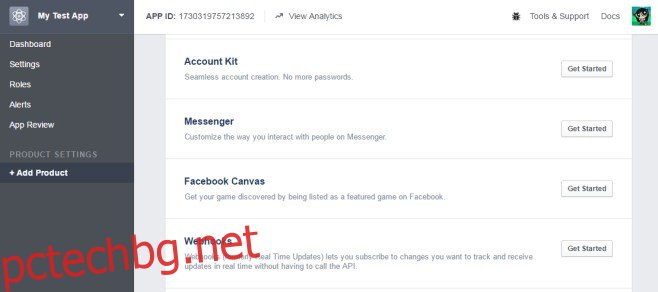
Стъпка 2: Когато добавите продукта Messenger, ще бъдете помолени да свържете приложението със страница. Тук ще свържете приложението, което току-що създадете, със страницата, която предполагаме, че сте създали, преди да направите приложението. Ако имате няколко страници, можете да изберете всяка от тях, към която да свържете приложението. Вие трябва сами да притежавате страницата и не трябва да сте администратор.
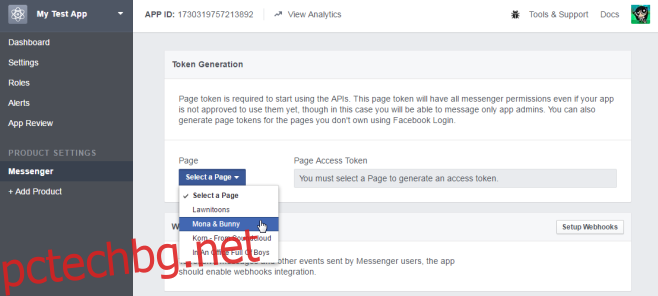
Стъпка 3: Свързването на страница ще генерира маркер за достъп до страница. Ще ви трябва, когато настроите бота. Можете да го копирате сега в текстов файл, така че да стигнете по-бързо до него, или винаги можете да се върнете към таблото за управление на приложението си и да щракнете върху продуктовия раздел „Messenger“, за да го прегледате и копирате, когато имате нужда. С свързаната страница вече можете да продължите към свързването на втория продукт, т.е. Webhooks. Щракнете върху бутона „Настройка на уеб куки“, който виждате на същия екран.
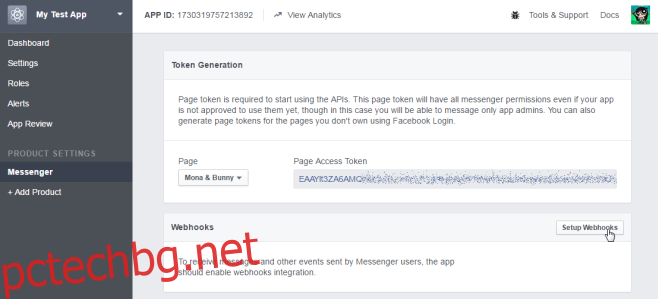
Стъпка 4: Следващата стъпка изисква URL за обратно извикване. Това е, докъдето ще стигнете засега. Не затваряйте този раздел. Вместо това преминете към Botsify и се регистрирайте за безплатен акаунт.
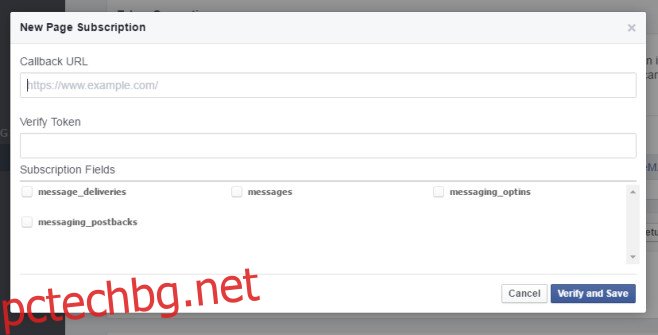
Част 3 – Създаване на чат бот
Стъпка 1: Ако приемем, че сте се регистрирали за Botsify и сте му предоставили всички разрешения, които е поискал, ще видите табло за управление. Кликнете върху „Създаване на приложение“.
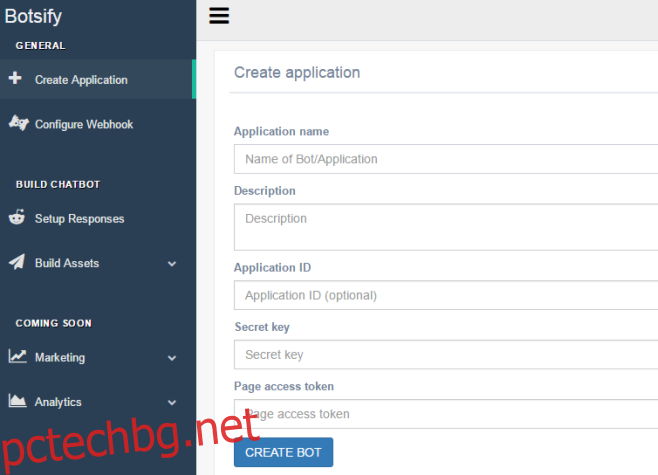
Стъпка 2: Наименувайте своя бот, добавете описание, ако желаете, въведете идентификатора на приложението (можете да го получите от таблото за управление на приложението си) и предоставете таен ключ. Секретният ключ е като парола, която ботовете използват за удостоверяване с приложения и страници. Може да бъде всичко, което искате да бъде например secret_key_is_secret. За да добавите маркера за достъп до страницата, трябва да се върнете към таблото за управление на приложението си във Facebook for Developers, да кликнете върху „Съобщения“ в лявата колона и да копирате маркера. Вие генерирахте този маркер в Част 2 – Стъпка 3. Поставете го в полето за токен за достъп до страницата на Botsify и щракнете върху „Създаване на бот“.
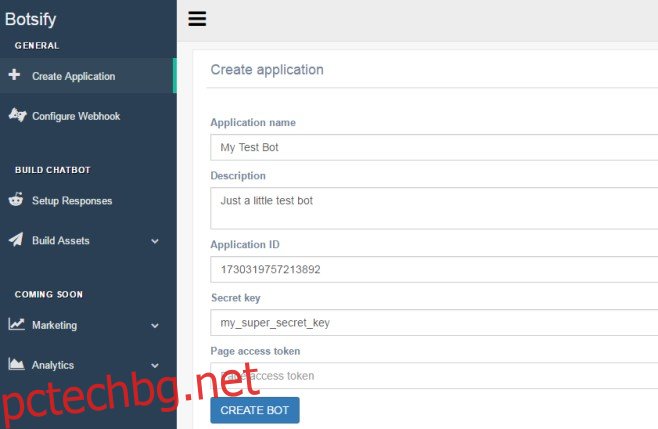
Стъпка 3: Време е да приключите с настройката на Webhooks. Автоматично ще бъдете отведени до раздела „Конфигуриране на уеб куки“ на Botsify. Ако не сте, щракнете върху него сами. Botsify ще ви даде URL адреса за обратно извикване, който ви е необходим в част 2 – стъпка 4. Копирайте URL адреса, маркиран по-долу.
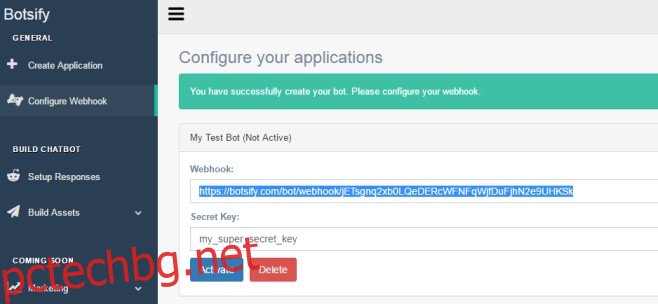
Стъпка 4: Върнете се към таблото за управление на приложението във Facebook for Developers и щракнете върху Webhooks, за да ги конфигурирате. Предполагаме, че имате отворен раздел, както е указано в предишните стъпки, но ако не го направите, просто отидете на таблото за управление на приложението, щракнете върху Messenger и под маркера за достъп до страницата ще видите опцията „Настройка на уеб кукички“. Щракнете върху него и ще се появи следното поле. Поставете URL адреса за обратно извикване тук. Въведете секретния ключ, който сте задали в стъпка 2, в полето Verify Token. Проверете всичките четири опции и след това щракнете върху „Проверка и запазване“
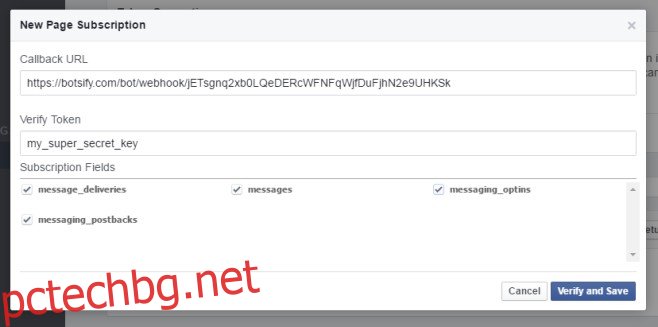
Стъпка 5: Насладете се на успеха за минута и след това се върнете към Botsify. Спряхме тук, за да конфигурираме Webhooks. С вече конфигурирани Webhooks, щракнете върху „Активиране“. Вашият бот ще бъде създаден.
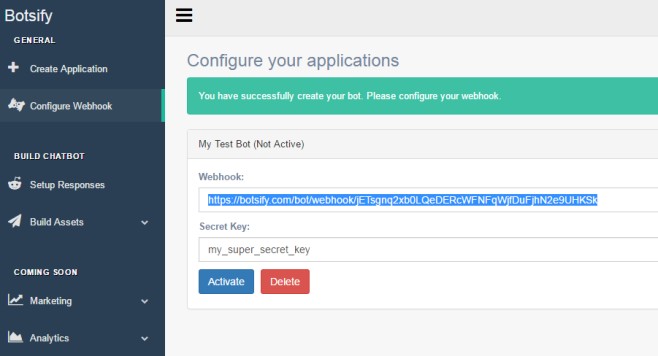
Част 4 – Конфигуриране на чат бот
Стъпка 1: След като сте създали чат бота, е време да го научите как да говори. Щракнете върху Configure Bot или „Setup Responses“ в лявата колона.
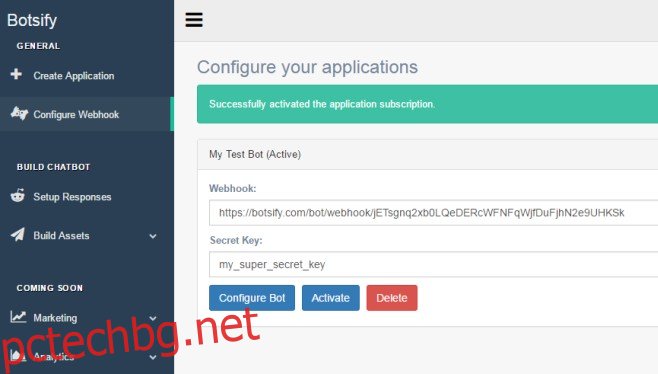
Стъпка 2: Има няколко типа отговори, които можете да настроите. Първият ще бъде основен отговор, който ще види всеки, който за първи път се ангажира с бота, който сте направили. Другите два типа ви позволяват да създавате шаблони и да създавате бутони. Тези опции ви позволяват да изпращате на потребителите изображения и връзки в отговор на команда. За това ръководство се занимаваме с обикновен чат бот, при който потребителят ще изпрати текстово съобщение, а ботът ще отговори с текстово съобщение. Щракнете върху „Настройване на разширени отговори“.
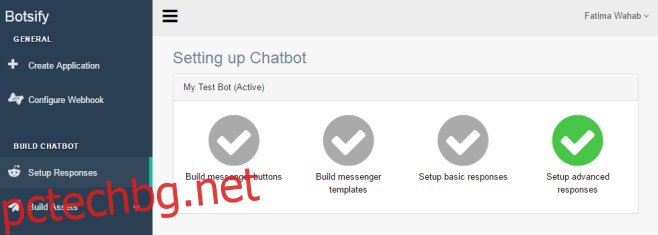
Стъпка 3: Интерфейсът, който виждате сега, ще ви позволи да въведете команда и отговора на бота към нея. Изберете своя бот отляво. В нашия случай ботът се казва My Test Bot, така че ние избрахме това и въведохме съобщение, което потребителят вероятно ще изпрати на бот. Съобщението беше „Здравей“, въведено е в полето за въвеждане на текст и изпратено. След това изберете вашето потребителско име в същия този интерфейс. Под него ще пише „Съобщение като бот“. С избрано потребителско име въведете отговора, който искате вашият чат бот да даде, когато някой изпрати съобщението „Здравей“, и натиснете „Изпрати“.
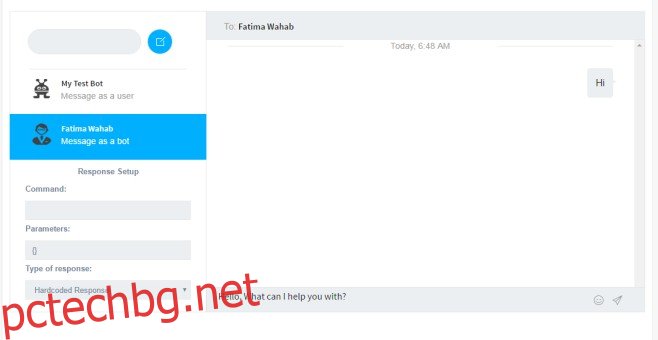
Стъпка 4: Потвърдете съобщението и сте настроили първия отговор за вашия бот.
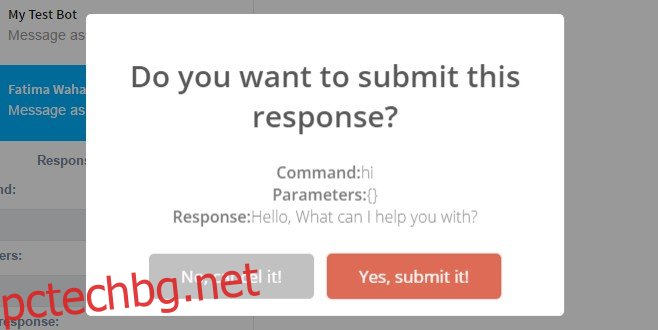
Стъпка 5: Можете да го тествате. Самото съобщение, което виждате по-долу, това, което сме подчертали, ще се появи само на вас при първото конфигуриране на бота. Потребителите никога няма да го видят. Чат ботът отговаря, както е конфигуриран.
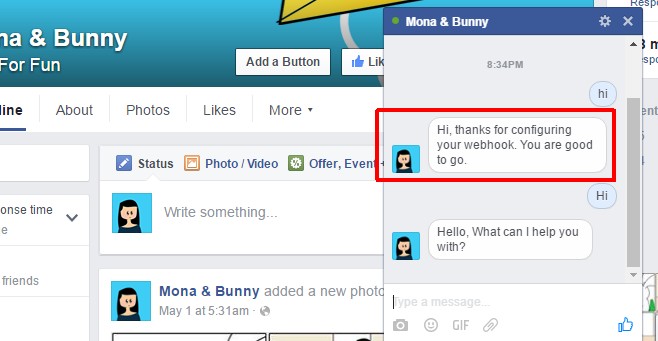
Продължете и проучете другите отговори, които можете да конфигурирате. Няма да имате нужда от умения за кодиране, за да настроите някой от другите отговори. Botsify има полезен урок, който да ви насочи да конфигурирате другите типове отговори. Услугата може също да ви помогне да конфигурирате отговорите, ако не искате да ги правите сами, въпреки че това вероятно е първокласна услуга.